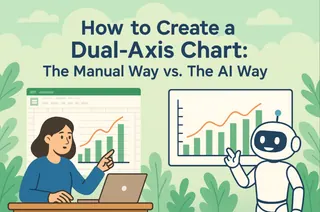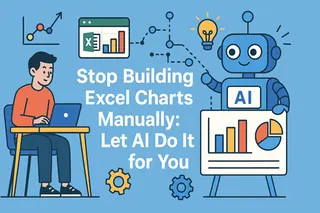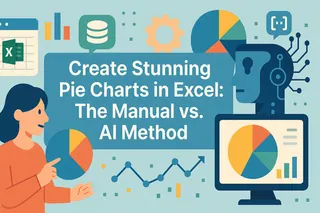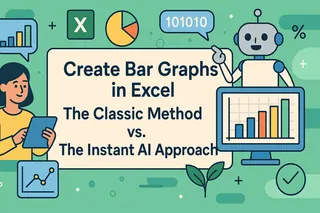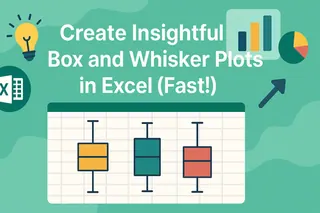- マネージャーは、異なるデータ間の関係性を1つのチャートで確認したがりますが、従来のツールでは複雑で時間がかかる作業です。
- Excelのようなツールでは、手動で複数のステップ(例:チャートタイプの変更、軸の設定など)が必要で、分析から操作へと焦点が移ってしまいます。
- AIツールは、「操作方法」から「目的」へのプロセスを変えます。見たいものを指示すれば、AIが構築してくれます。
- 本記事では、「データをアップロード → 一言で指示」という簡単な2ステップのワークフローで、「全体 vs 重点」の複合チャートを即座に作成する方法を解説します。
なぜチャート作成にAIを使うのか?
こんな経験はありませんか?週次の業績レビューで、会社全体の収益成長をチャートで説明していると、部長が身を乗り出してこう言います。「良いね、でも新製品のヒーロー商品はどうなんだ?同じチャートでその売上トレンドも見せてくれ。その成長が本当に全体を牽引しているのか?」
ここから真の分析が始まります。マネージャーが求めているのは単なるチャートではなく、データの背後にある関係性を理解することです。
問題は、答えが出せないことです。データがないわけではありません——スプレッドシートにきちんとあります。しかし、従来のツールで可視化するのに必要な時間と手順が遅延を生むのです。まさにこのギャップ——データと即座の洞察の間のギャップ——を埋めるために、AIチャート作成ツールは設計されています。
従来のチャート作成のボトルネック:ツールが思考を制限するとき
Excelで「縦棒+折れ線」の複合チャートを作成するには、手順を頭の中で組み立て、完璧に実行しなければなりません:
- 基本チャートの挿入: データを選択し、標準的なチャートを挿入します。
- チャートタイプの変更: チャートを右クリックし、メニューから「系列のグラフの種類の変更」を見つけます。
- タイプの手動割り当て: 「複合」タブで、データ系列に個別に「集合縦棒」と「マーカー付き折れ線」を割り当てます。
- 第2軸の設定(必要ならば): データの尺度が異なる場合、系列の一つに対して第2軸を手動で有効にし、書式設定します。
- 書式設定と調整: 最後に、タイトル、凡例、色、ラベルを調整して発表可能な状態にするのに時間を費やします。
このプロセスの主な問題点は、高次の思考(「どのようなストーリーを伝えたいか?」)から低次の操作(「次はどのボタンをクリックするか?」)へと強制的に切り替えさせられることです。分析的思考の流れが操作によって中断されると、勢いは失われてしまいます。
AIチャート作成ツールとは?新しい働き方
ExcelmaticのようなAIチャート作成ツールは、ワークフローの根本的な転換を表しています。ソフトウェアにどのようにするかを指示するプロセスから、何を達成したいかを伝えるプロセスへと変化させます。

ビジネス目標を理解するスマートなデータアナリストのように考えてください。あなたは、数式やメニューの場所を覚える必要のある操作者ではなく、目的を述べる戦略家です。
この転換により、3つの即時の利点が得られます:
- 速度: 数分かかっていたクリック作業が、タイピング数秒で完了します。
- 知能: 第2軸のような複雑な処理を自動で行うため、高度なチャートが誰でも利用可能になります。
- 対話: 「縦棒にデータラベルを追加して」や「折れ線の色をオレンジに変更して」などのフォローアップコマンドで、会話のようにチャートを調整できます。
実践ガイド:複合チャートを作成する3ステップ
会議のシナリオに戻り、AIツールで問題をどれだけ簡単に解決できるか見てみましょう。
ステップ1:データシートをアップロードする
必要なのは、日付、総収益、ヒーロー商品売上などの列がある簡単なスプレッドシートだけです。
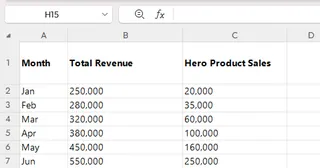
Excelmaticで「ファイルをアップロード」をクリックし、このスプレッドシートを選択します。

ステップ2:分析目標を述べる
ファイルがアップロードされたら、チャットボックスに目的を入力するだけです:
'総収益'を縦棒、'ヒーロー商品売上'を折れ線で複合チャートを作成して。このコマンドは、あなたの分析目標を直接的に翻訳したものです。
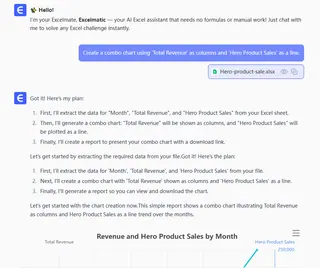
ステップ3:チャートを取得し、洞察を解釈する
チャートは即座に生成されます。これにより、データの関係性が明確に見えます:
- 全体の傾向: 縦棒は総収益の全体的な軌跡を示します。
- 商品のパフォーマンス: 折れ線はヒーロー商品の具体的な成長曲線を明らかにします。
折れ線の傾きと縦棒のトレンドを比較することで、部長の質問に明確な視覚的証拠に基づいてその場で答えることができます。
よくある質問 (FAQ)
1. Q: 売上データは機密情報です。プラットフォームにアップロードしても安全ですか?
A: この懸念は十分理解しています。Excelmaticは業界標準のセキュリティプロトコルを使用し、データが暗号化され分離されていることを保証します。データはリクエストの履行以外の目的では決して使用されず、アカウントからアップロードしたすべてのファイルと履歴をいつでも完全に削除する権限があります。
2. Q: データシートに空白セルや一貫性のない書式がある場合、AIは失敗しますか?
A: それは素晴らしい質問です。AIは不完全なデータの現実に対処できるように設計されています。空白セル(エラーを出すのではなく計算で無視するなど)のような一般的な問題を自動処理でき、少し異なる名前の列も多くの場合理解できます。そのフォールトトレランス(故障許容度)は、一般的に手動プロセスよりも高くなっています。
3. Q: 作成したチャートをPowerPointプレゼンテーションで使えるようにダウンロードできますか?
A: もちろんです。これはコア機能です。すべてのチャートは高解像度画像(PNGなど)としてワンクリックでダウンロード可能で、スライドデッキ、レポート、またはメールに直接挿入する準備ができています。処理されたデータテーブルも、記録用にExcelファイルとしてダウンロードできます。
操作ではなく分析に集中する
優れたツールの目的は、効率を高め、データの解釈やビジネスについて考えるという重要なことにより多くの時間を費やせるようにすることです。